Xiaomi: Datenschutzeinstellungen verwalten
Du möchtest die Einstellungen für den Datenschutz ändern? Wir zeigen dir, wie es auf dem Xiaomi-Smartphone geht.
Von Simon Gralki · Zuletzt aktualisiert am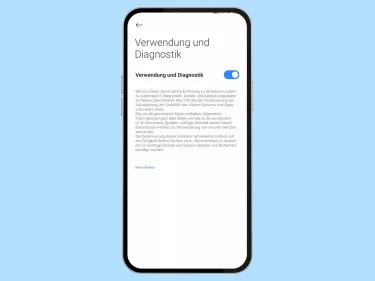
Lerne mit unseren ausführlichen Xiaomi-Anleitungen dein Smartphone mit MIUI oder HyperOS Schritt für Schritt kennen.
Der Datenschutz ist vielen Nutzern wichtig, weshalb auch gerne selber entschieden wird, wie mit den eigenen Nutzungsdaten umgegangen wird oder ob Daten zur Geräteanalyse automatisch vom Xiaomi-Smartphone versendet werden sollen. Wir zeigen, welche Daten standardmäßig automatisch versendet werden und wie man die Optionen deaktiviert.
Generell kann man sagen, dass der automatische Versand von Nutzungs- und Analyse-Daten immer ein und dasselbe verspricht: Die Verbesserung von Diensten und Services. Da vom Xiaomi-Smartphone auch etliche Daten an Google, Partnern und App-Entwickler gesendet werden und nicht exakt vermerkt wird, was dort eigentlich gesammelt und ausgewertet wird, empfiehlt es sich, diese Dienste zu deativieren.
Auch wenn viele verschiedene Daten versendet werden sollen, erhält der Nutzer trotzdem etwas zurück - personalisierte Werbung. Hierbei werden dem Nutzer Werbeanzeigen eingeblendet, die interessanter sein könnten, da sie auf bisherige Suchanfragen im Browser oder in Shopping-Apps basieren.
Datenschutzpasswort
Um die eigenen Daten zu schützen, kann, neben der Bildschirmsperre, ein separates Datenschutzpasswort auf dem Xiaomi-Handy festgelegt werden, welches jedes Mal angefordert wird, wenn auf die privaten Daten zugegriffen werden möchte.
Hierbei wird ein Muster erstellt, welches mit dem Mi Konto verknüpft wird, für den Fall, dass das Datenschutzpasswort einmal zurückgesetzt werden muss und für die folgenden Optionen verwendet:
- Nachrichten
- Fotos
- Dateien
- Notizen
Nach der Einrichtung des Datenschutzpasswortes kann der Nutzer das Mi Konto verknüpfen, um das Datenschutzpasswort wiederherstellen zu können. Außerdem kann man das Datenschutzpasswort ändern und zwischen einem Muster, PIN oder Passwort wählen.


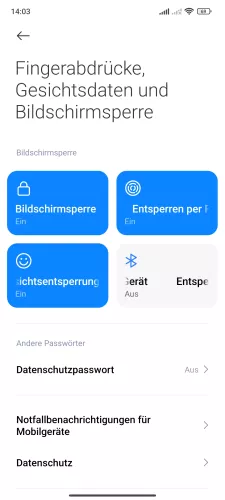

- Öffne die Einstellungen
- Tippe auf Fingerabdrücke, Gesichtsdaten und Bildschirmsperre
- Tippe auf Datenschutzpasswort
- Aktiviere Datenschutzpasswort verwenden und folge den Anweisungen auf dem Bildschirm




- Öffne die Einstellungen
- Tippe auf Passwörter und Sicherheit
- Tippe auf Datenschutzpasswort
- Aktiviere Datenschutpasswort verwenden und folge den Anweisungen auf dem Bildschirm
Programm zur Benutzererfahrung
Durch das Programm zur Benutzererfahrung werden in regelmäßigen Abständen anonyme Nutzungsdaten vom Handy an Xiaomi versendet, um Dienste und Produkte zu verbessern.
Hinweis: Wir empfehlen die Deaktivierung aller Dienste zum Thema "Benutzererfahrungsoptimierung", da nicht nachvollziehbar ist, welche Daten exakt wohin gesendet werden.




- Öffne die Einstellungen
- Tippe auf Fingerabdrücke, Gesichtsdaten und Bildschirmsperre
- Tippe auf Datenschutz
- Aktiviere oder deaktiviere Für das Benutzererfahrungs-Programm anmelden



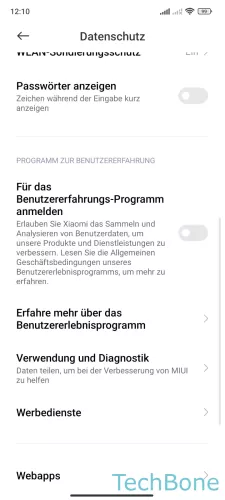
- Öffne die Einstellungen
- Tippe auf Passwörter und Sicherheit
- Tippe auf Datenschutz
- Aktiviere oder deaktiviere Für das Benutzererfahrungs-Programm anmelden
Diagnosedaten
Beim automatischen Versand von Diagnosedaten werden Nutzungsdaten zu Apps, Fehlerberichte und Diagnostikdaten beispielsweise zum Akkustand von dem Xiaomi-Handy versendet, die dabei helfen sollen, das System zu optimieren.





- Öffne die Einstellungen
- Tippe auf Fingerabdrücke, Gesichtsdaten und Bildschirmsperre
- Tippe auf Datenschutz
- Tippe auf Verwendung und Diagnostik
- Aktiviere oder deaktiviere Verwendung und Diagnostik



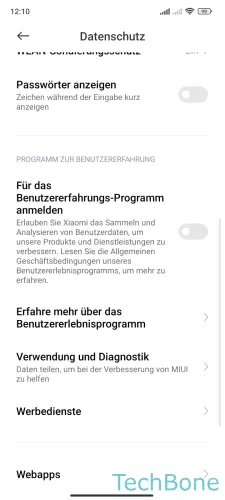
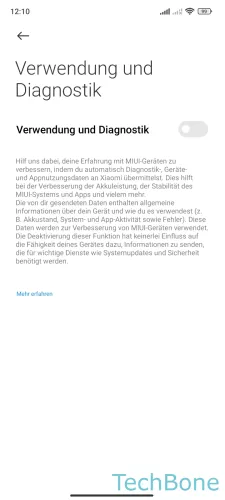
- Öffne die Einstellungen
- Tippe auf Passwörter und Sicherheit
- Tippe auf Datenschutz
- Tippe auf Verwendung und Diagnostik
- Aktiviere oder deaktiviere Verwendung und Diagnostik
Personalisierte Werbung
Durch die interessenbezogenen beziehungsweise personalisierten Werbevorschläge kann Werbung angezeigt werden, die für den Nutzer des Xiaomi-Smartphone von Relevanz ist.
Hierfür werden Suchanfragen oder angesehene Inhalte gespeichert und ausgewertet, um Anzeigen mit ähnlichen Produkte oder Services anbieten zu können.
Die personalisierte Werbung kann jederzeit deaktiviert werden, wodurch sich allerdings nicht die Anzahl der angezeigten Werbebanner, beispielsweise im Internet-Browser verringert, sondern nur weniger relevant ist.





- Öffne die Einstellungen
- Tippe auf Fingerabdrücke, Gesichtsdaten und Bildschirmsperre
- Tippe auf Datenschutz
- Tippe auf Werbedienste
- Aktiviere oder deaktiviere Personalisierte Anzeigen





- Öffne die Einstellungen
- Tippe auf Passwörter und Sicherheit
- Tippe auf Datenschutz
- Tippe auf Werbedienste
- Aktiviere oder deaktiviere Personalisierte Werbevorschläge
Nutzungsstatistik der Tastatur
Standardmäßig wird die Nutzungsstatistik der Tastatur des Xiaomi-Handys an Google gesendet und ausgewertet, um die Gboard-Dienste zu verbessern.







- Öffne die Einstellungen
- Tippe auf Weitere Einstellungen
- Tippe auf Sprachen und Eingabe
- Tippe auf Tastaturen verwalten
- Tippe auf Gboard
- Tippe auf Datenschutz
- Aktiviere oder deaktiviere Nutzungsstatistik teilen







- Öffne die Einstellungen
- Tippe auf Weitere Einstellungen
- Tippe auf Sprachen und Eingabe
- Tippe auf Tastaturen verwalten
- Tippe auf Gboard
- Tippe auf Datenschutz
- Aktiviere oder deaktiviere Nutzungsstatistik teilen
Häufig gestellte Fragen (FAQ)
Was sind personalisierte Werbevorschläge?
Die personalisierten Werbevorschläge sind auf die Interessen des Nutzers zugeschnittene Werbeanzeigen, die im Browser oder in Apps eingeblendet werden und auf frühere Suchen im Internet basieren.
Welche Daten sammelt mein Handy?
Das Xiaomi-Handy sammelt verschiedene Daten und sende sie automatisch, um sie auswerten zu lassen. So gibt es das Programm zur Benutzererfahrung oder den Versand der Diagnosedaten.








